Baixando o arquivo necessário:
1. Vá até http://java.sun.com/javase/downloads/index.jsp
2. Clique em Download JDK ao lado de Java SE 6 Update 24 (se houver uma versão mais recente, p.ex., Update 25, pegue esta mais recente)

3. Selecione a plataforma apropriada, marque a checkbox I agree to the Java SE Development Kit 6u24 License Agreement. e clique em Continue
4. Clique no link para o arquivo jdk-6u24-linux-i586.bin para iniciar o download
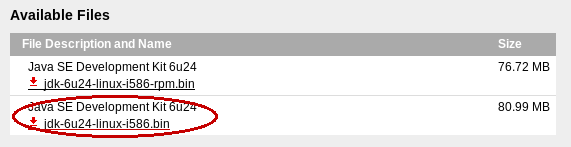
- Será aberta a caixa de download, salve o arquivo em algum lugar que você achará depois.
Instalando o Java no Linux:
1. Após baixar o arquivo jdk-6u24-linux-i586.bin, execute o comando chmod +x jdk-6u24-linux-i586.bin
no diretório onde você salvou este arquivo
2. Execute este arquivo ./jdk-6u24-linux-i586.bin
3. Abra o arquivo .bashrc que está no diretório "/home/usuario" (onde "usuario" é o nome do seu usuário).
4. Adicione no final do arquivo exatamente o seguinte:
JAVA_HOME=<diretório onde o java foi instalado>
Por exemplo, levando em consideração que o Java foi instalado no diretório "/usr/local/java", a linha ficará assim:
JAVA_HOME=/usr/local/java
5. Agora devemos configurar o PATH:
PATH="${JAVA_HOME}"/bin:"${PATH}"
6. Por último, basta configurar a variável CLASSPATH:
CLASSPATH=.:"${JAVA_HOME}"/lib
Repare que logo após o sinal de igual ( = ) há um ponto seguido de um dois-pontos. Não esqueça deste detalhe. Após ter feito a configuração, reinicie o computador para que as alterações façam efeito.
7. O seu sistema deve estar pronto para compilar programas em java. Para fazer um teste, abra o terminal, e digite:
javac
Tudo estará funcionando caso apareça uma grande mensagem explicando como utilizar o javac.